介绍
RocketChat 是一款用于企业聊天通信管理的自主开发的开源工具,类似于 Slack 和 Mattermost。它可以方便地在公司内部进行通信、协作和分享文件等工作,同时也支持多种平台,如Web、移动端和桌面APP。本文将介绍如何在CentOS上部署和使用RocketChat。
安装和配置RocketChat
RocketChat是用Node.js编写的,因此在CentOS服务器上安装时需要先安装Node.js和npm。安装方法如下:
```
sudo yum install epel-release
sudo yum install nodejs npm
```
安装完成后,您可以安装RocketChat:
```
curl -L https://rocket.chat/install.sh | sudo bash
```
安装完成后,您可以使用以下命令启动RocketChat服务:
```
systemctl start rocketchat && systemctl enable rocketchat
```
RocketChat将在端口3000上运行,因此您需要在防火墙中打开该端口。在CentOS 7上,可以使用以下命令:
```
sudo firewall-cmd --zone=public --add-port=3000/tcp --permanent
sudo firewall-cmd --reload
```
现在,您可以通过浏览器访问服务器的IP地址和端口号,即 http://SERVER_IP:3000/,然后创建一个RocketChat管理员帐户并进行登录。
在登录后,您需要进行其他设置,例如SMTP设置和安全设置。 RocketChat官方文档包含更多的设置和配置说明供您进行参考。
自定义RocketChat主题
RocketChat默认提供了两个主题,但我们也可以自己制作主题,以适应自己的企业风格。RocketChat使用SASS语法和配色来编写主题。SASS是CSS的一种预处理器,它可以减少许多CSS编写的重复工作,并使编写CSS变得更加简洁。
首先,您需要在文件系统中找到RocketChat的主题文件夹,然后可以编辑SASS文件以创建自己的主题。以下是一个示例SASS代码:
```
@import "@rocket.chat/theme-colors/default/colors.colors";
@import "@rocket.chat/theme-colors/default/colors.less";
.theme-custom {
--rc-color-blueberry: #5d2d90;
color: var(--rc-color-blueberry) !important;
}

```
在这个示例中,我们重新定义了主题中的一个颜色变量,并将其分配给一个名称为 `--rc-color-blueberry` 的变量。我们还定义了一个名为 `.theme-custom` 的班级,这样我们可以通过在身份验证页面的CSS类中添加这个新类来应用主题。
可自定义的变量以及如何使用它们进行主题修改的文档可以参见RocketChat主题文档。
使用RocketChat进行协作
RocketChat提供了许多功能,使其容易与同事和团队成员进行协作。以下是一些强大的功能:
- 频道:通过频道组织您的通信,以便在不同主题和项目之间切换。您可以根据需要创建私有频道和公共频道。
- 我们:在团队成员之间进行快速交流,与私人或团队成员聊天。
- 文件共享:在RocketChat中分享文件,而不需要使用电子邮件或第三方软件。
- 互动:在RocketChat中使用流畅的消息交换来展示可执行操作、结果等等。
- API:访问和集成其他工具和服务到RocketChat。
RocketChat还支持无限制数量的用户,从而使其成为大中小型企业和团队之间的理想工具。
结论
在CentOS上安装和使用RocketChat是一项非常简单的任务,只需几步即可完成。RocketChat为企业聊天工具提供了一条完整的解决方案,包括更多的功能,使得协作与同事和团队成员更容易、更安全且更具有生产力。




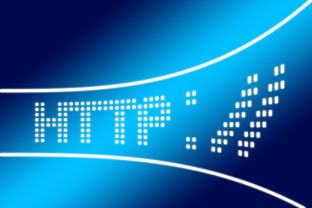
还没有评论,来说两句吧...